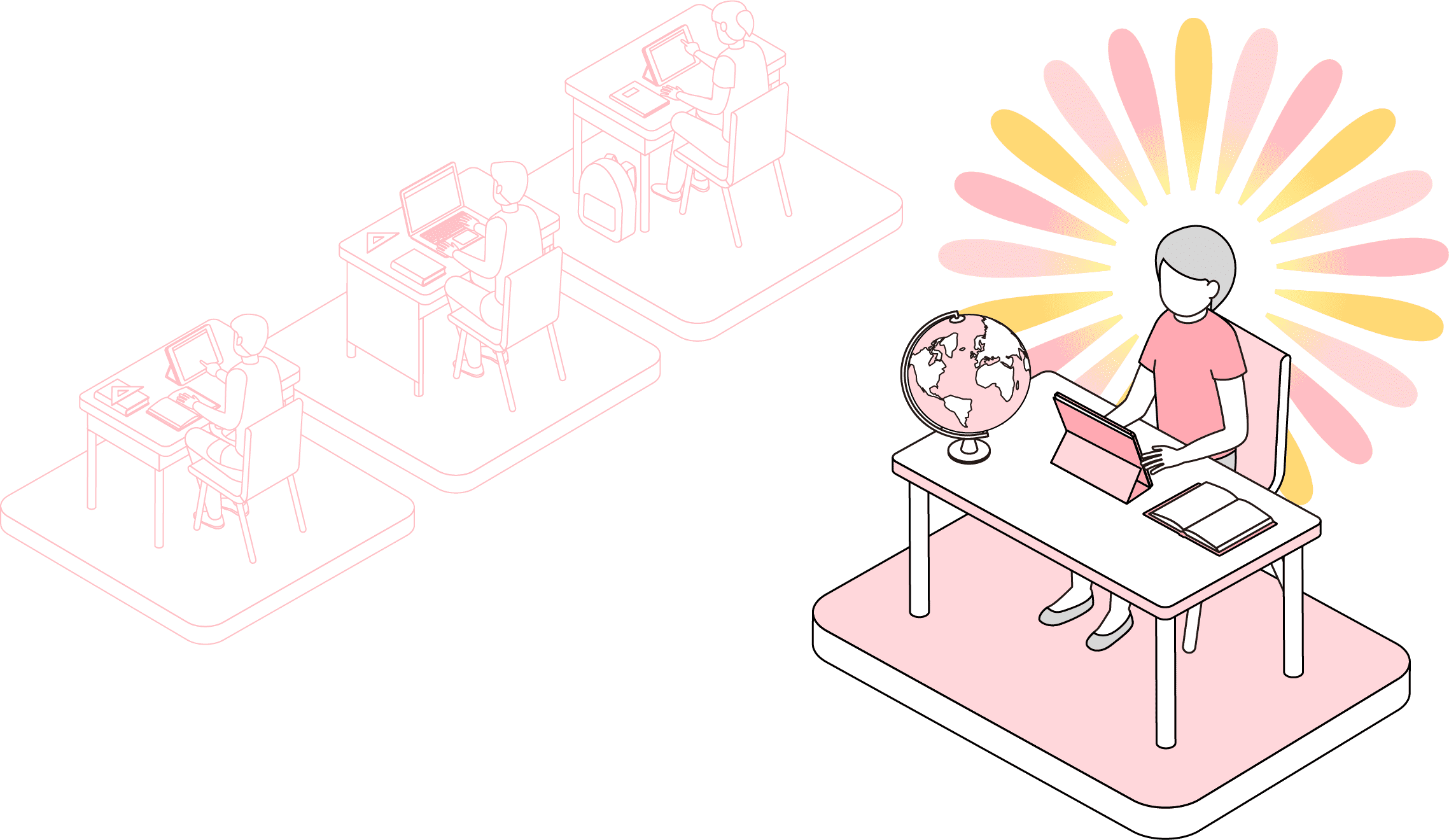ここでは、ChromeやSafariなどブラウザを使いながら、一部をダウンロードする「オフラインプラス再生」の利用方法について説明します。

準備するもの
※ログイン名とパスワードが必要です。まだ無い場合は利用を申し込んでください。
- PC、タブレット、スマートフォンのいずれかの端末
- 初回アクセス時と、ダウンロードせずに再生する時、新しい教科書のダウンロードの時は、インターネットに接続する必要があります。
- ログイン名
- パスワード
「オフラインプラス再生」の利用方法
※ログインのURLが「ブラウザ再生」と異なります。
手順
https://pwa.mpf.jsrpd.jp/にアクセスしてログインします。(初回のみ)
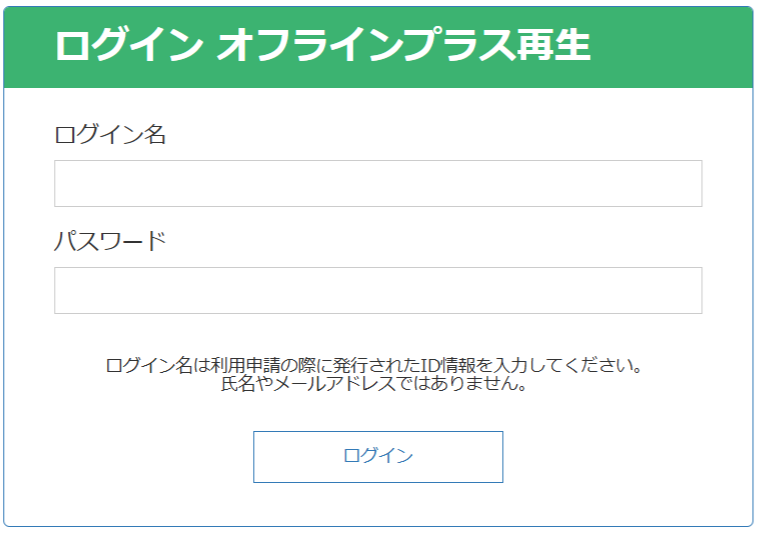
ログイン名・パスワードを入力せず、QRコードを端末のカメラで読み取ってログインすることもできます。(ただし、初回ログインのみにしか使用しません)
QRコードで簡単ログイン
「ほんだな」のページをお気に入りやブックマークに登録します。
※2回目以降は、お気に入り、ブックマークからログイン操作なしで使えます。
「ほんだな」のページには、再生できる教科書の一覧が表示されます。年度や学年での絞り込みもできます。再生したい教科書の表紙画像を選択してください。
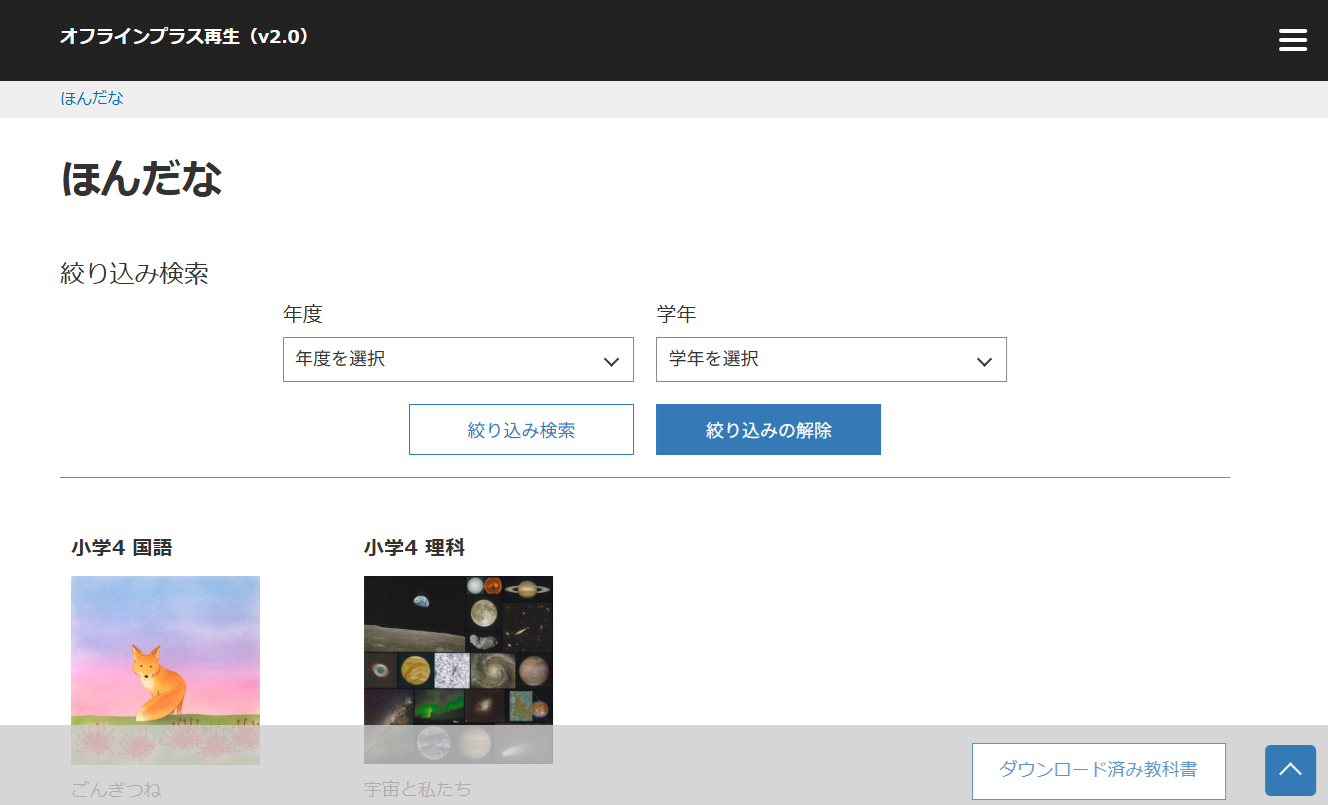
教科書を選択すると、「教科書分冊の一覧」が表示されるので、再生したい分冊の表紙画像を選択してください。(通常の教科書では10冊ほどの分冊が表示されます。)
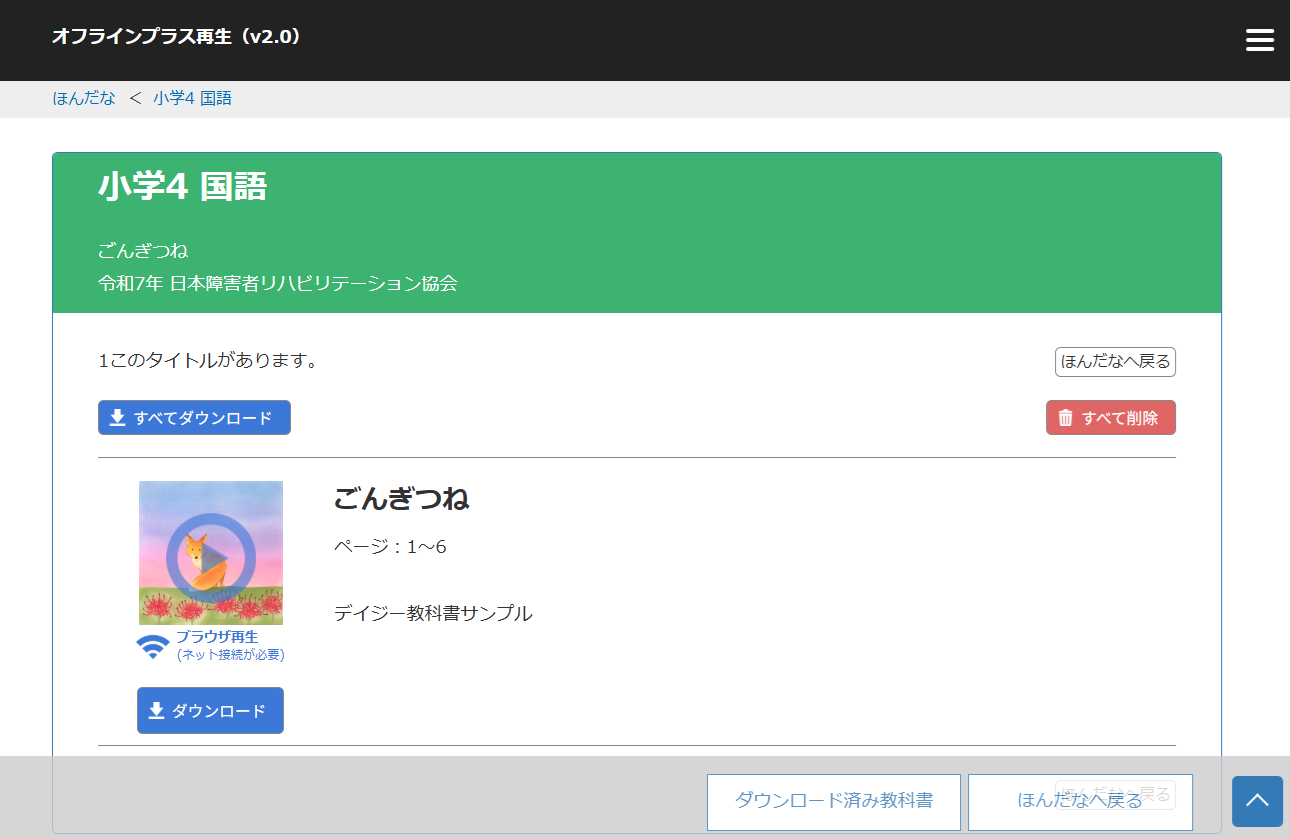
ダウンロードせず、そのまま再生する場合は、「教科書分冊一覧」で、分冊の表紙画像を選択します。すぐに再生が始まります。
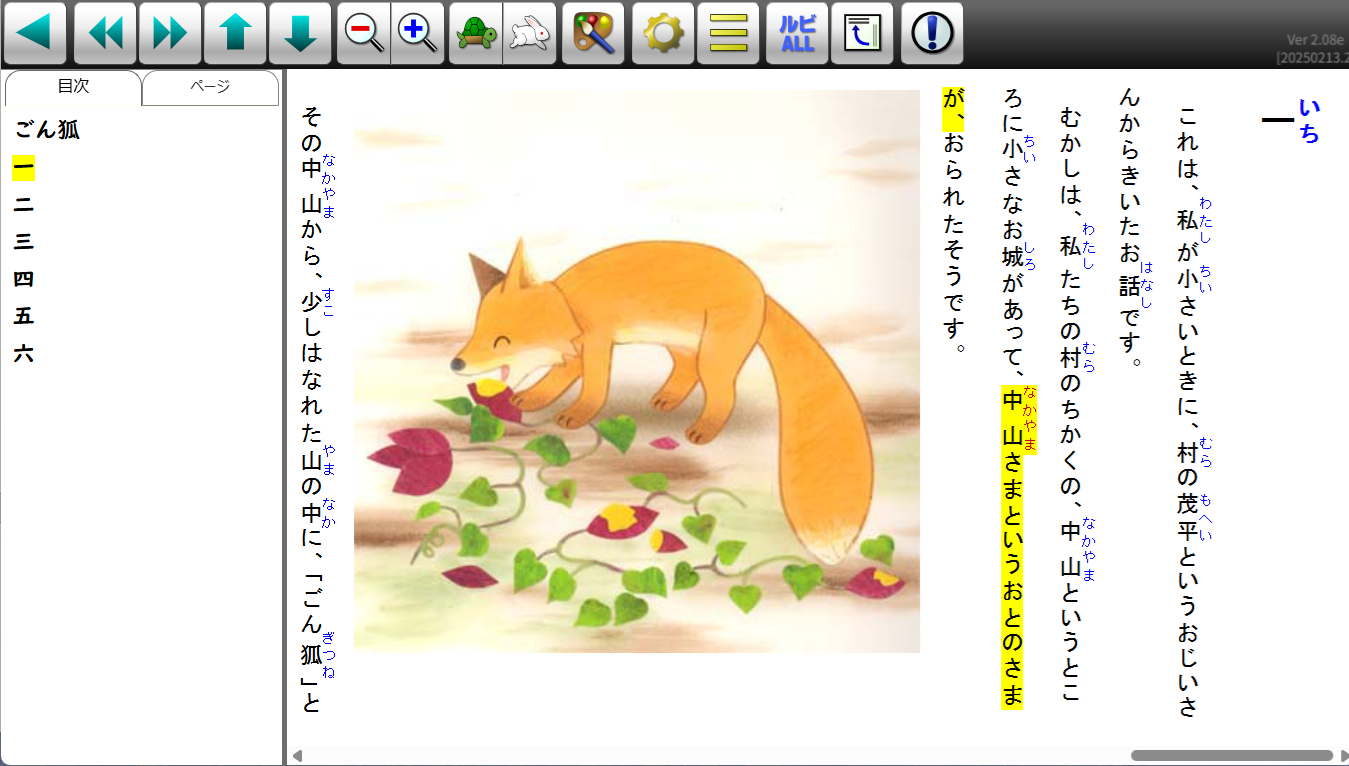
教科書のダウンロード
手順
オフラインでも使うためにダウンロードする場合は、「教科書分冊一覧」で、「ダウンロード」を選択します。
「すべてダウンロード」を選択すると、全分冊をまとめてダウンロードできます。
「まとめて削除」を選択すると、ダウンロード済みの分冊をまとめて削除できます。
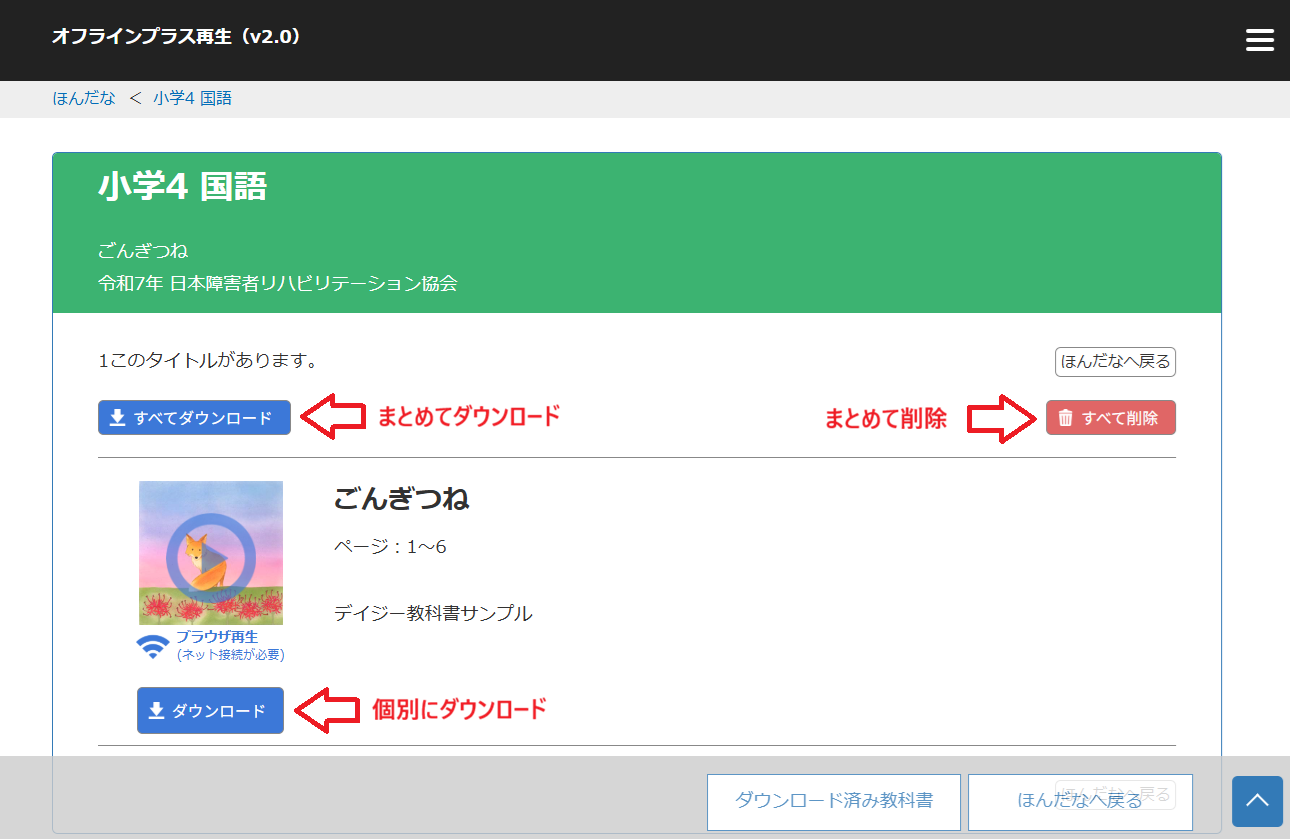
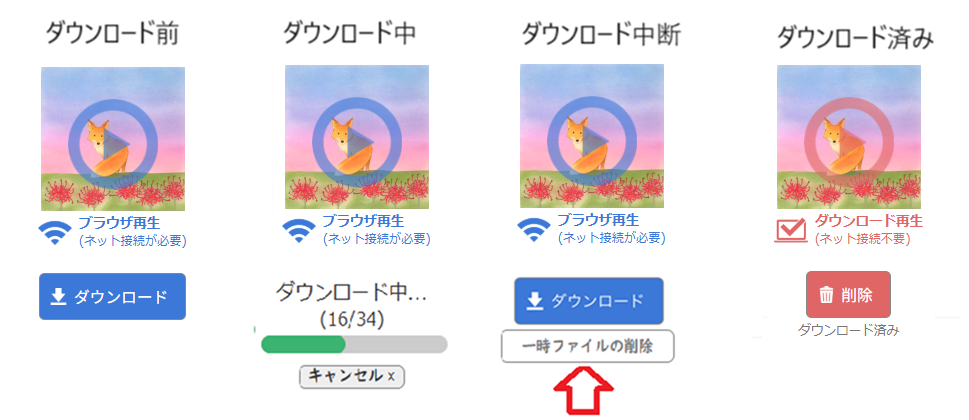
ダウンロードの進行状態は画面上に表示されます。ダウンロード時間はファイル数に比例します。ダウンロード中は、他の操作はお控えください。
ダウンロードは途中で中断することもできます。中断する場合は「キャンセル」を選択してください。
ダウンロードを中断した場合、途中までのファイルが「一時ファイル」として保存され、続きからダウンロードを再開できます。
一時ファイルが不要な場合は、「一時ファイルの削除」を選択してください。
ダウンロード済みの教科書の再生
手順
「ほんだな」もしくは「教科書分冊一覧」で、「ダウンロード済み教科書」を選択すると「ダウンロード済み教科書一覧」が表示されます。
表紙画像を選択すると再生が始まります。
ダウンロード済み教科書をすべて削除したいときは、「すべて削除」のボタンを選択すると、ダウンロード済み教科書をまとめて削除できます。
一部だけ削除したいときは、それぞれの教科書画像の下の「削除」のボタンを選択すると、ダウンロード済み教科書を個別に削除できます。
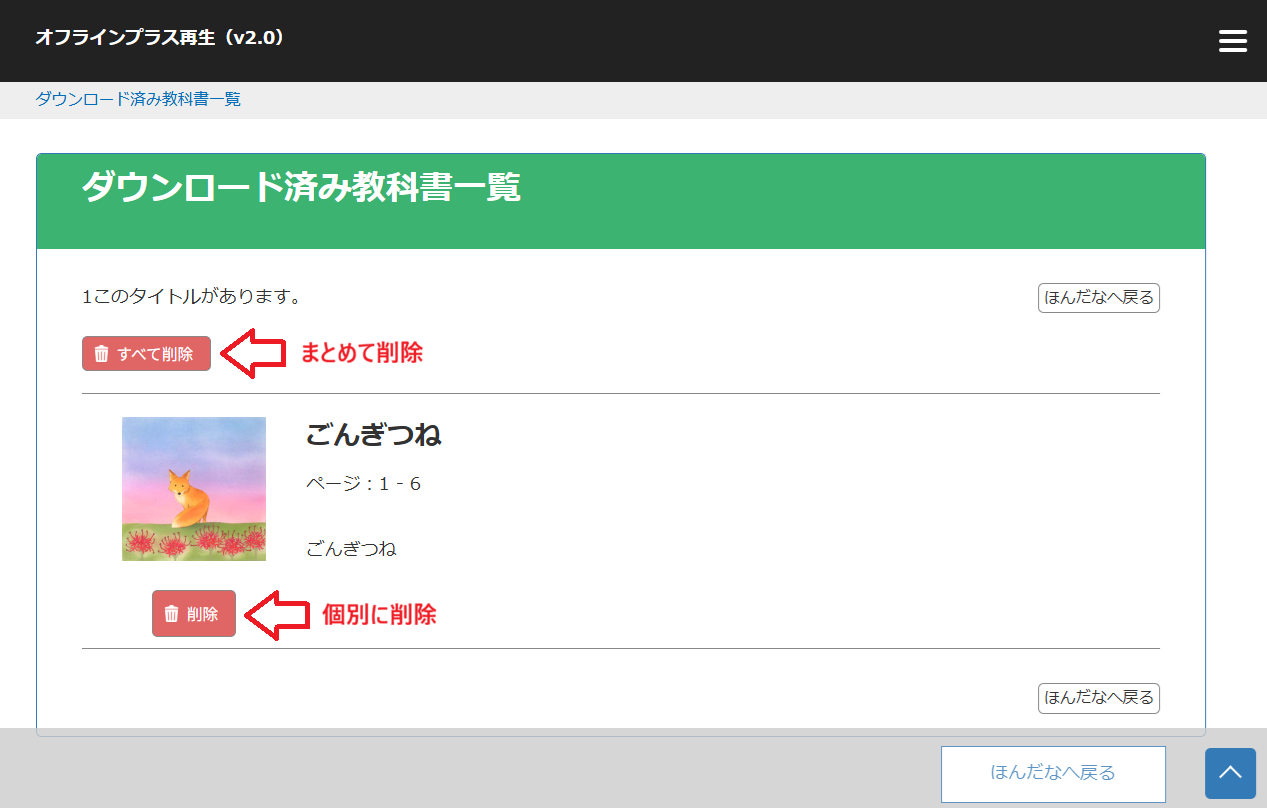
ダウンロード済みの教科書に更新があったとき
更新はインターネットにつながっている状態で実施してください。
手順
ダウンロード済みの教科書データに更新があった場合は、「ほんだな」の教科書一覧に更新があったことを示すアイコンが表示されます。![]()
更新があった教科書を選択した際の「教科書分冊一覧」には、該当する分冊に「更新」ボタンが表示されます。
「更新」を選択するとダウンロードが開始され、通常のダウンロード済みの表示になります。
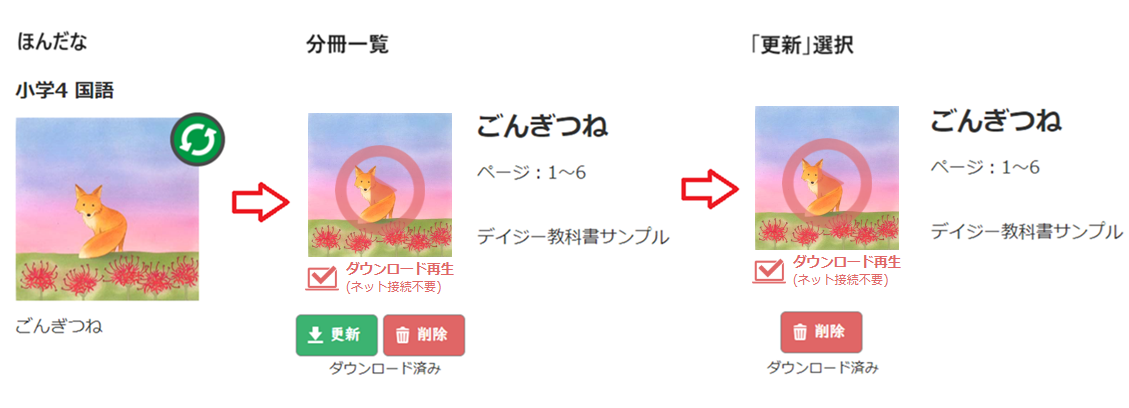
オフライン時の操作
オフライン時には、
- ダウンロード済みの教科書の再生
- ダウンロード済みの教科書の削除
が可能です。
手順
オフライン状態では、「ほんだな」の画面の右上にオフラインを示すアイコンが表示されます。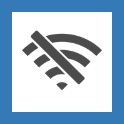
オフライン時は、ダウンロード済みの教科書のみが表示されます。
オフライン時は、年度や学年を指定した絞り込みはできません。
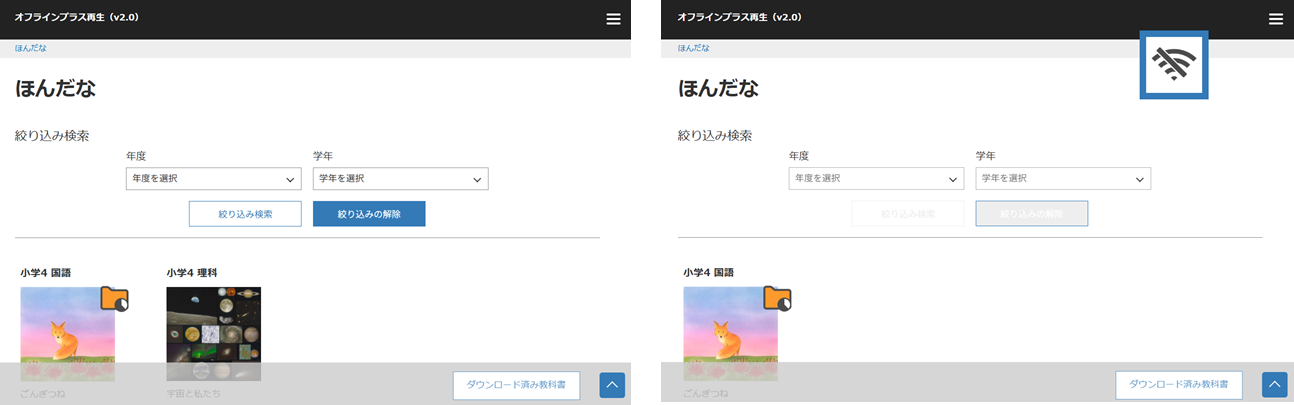
「ほんだな」で、教科書を選択すると、オンライン時と同じように「教科書分冊一覧」が表示されます。
表紙画像を選択すると再生が始まります。
ダウンロードしていない分冊も薄く表示されますが、選択して再生することはできません。
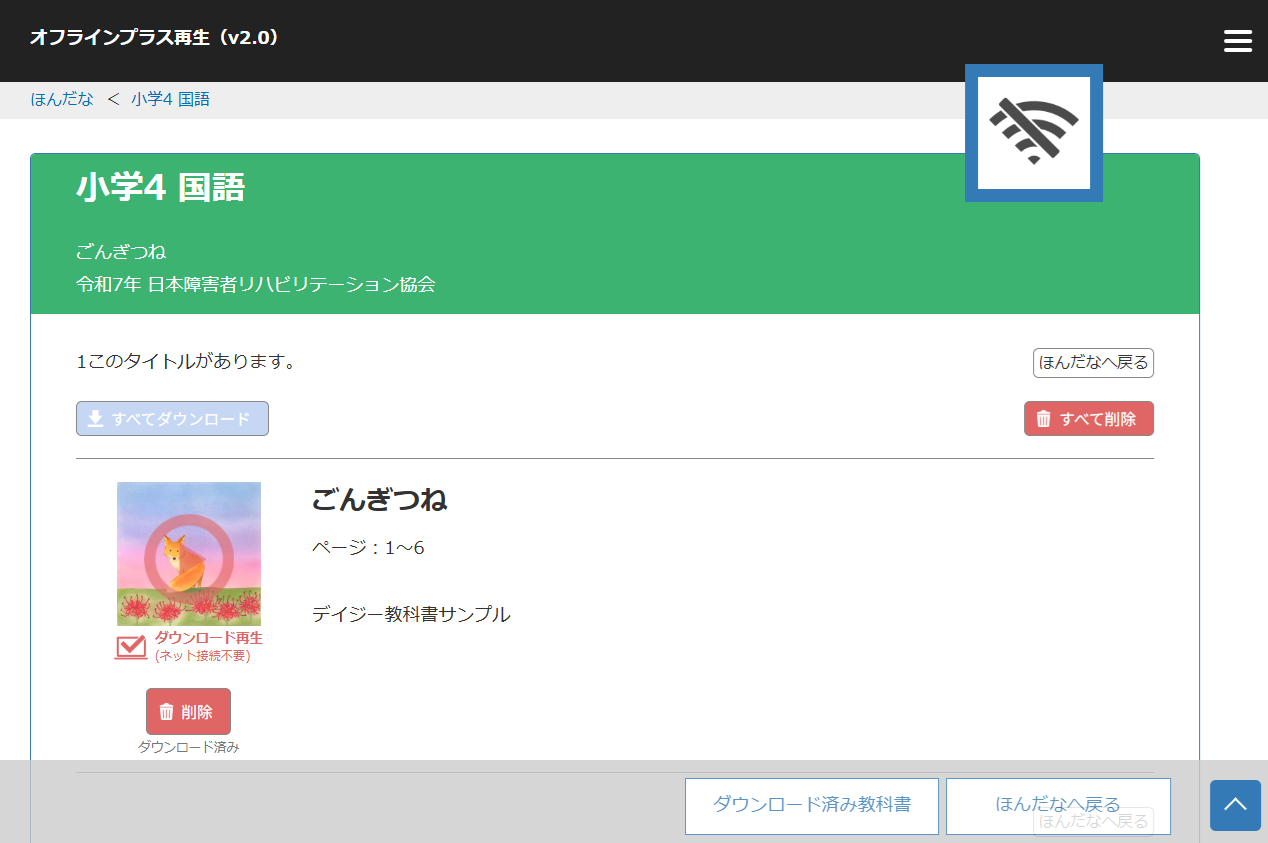
教科書を削除したいときは、「すべて削除」のボタンを選択すると、ダウンロード済みの分冊をまとめて削除できます。教科書画像の下の「削除」のボタンを選択するとその分冊のみを個別に削除できます。
(削除すると再生できなくなります。確認メッセージがあります)
特徴・注意事項
特徴(こんな場合に便利)
- ブラウザで再生できるので、特殊なアプリを使いません。
- Wi-Fi等のネットワークがないオフラインの状態でも、事前にダウンロードしておいた教科書を再生することができます。
主に、何度も見る教科書や、インターネットがない環境で使う教科書を選んでダウンロードをお勧めします。 - ダウンロード済み教科書の再生には、インターネットにつながっていても、通信が発生しません。
- 初回ログイン時や、ログアウトしたときは、QRコードを読み取るだけで簡単にログインできます。
- 「ほんだな」をお気に入り、ブックマークに登録しておくことで、2回目以降は、お気に入り、ブックマークを選択するだけで利用できます。
注意事項
- ダウンロードした教科書の容量に注意してください。
メニューから、保存する容量の上限を設定できます。 - ファイルの構成上、「アプリ再生」よりもダウンロードに時間がかかります。
すべての教科書をダウンロードする必要がある場合は、「アプリ再生」のほうが便利です。 - データの準備のため、「アプリ再生」よりも最新の教科書へのアップデートが1日だけ遅れます。
- iPadの場合は、OSはバージョン17以降をご使用ください。
QRコードで簡単ログイン(初回・再ログイン)
ログイン名とパスワードを毎回入力しなくてもログインできるQRコードを作成できます。
「オフラインプラス再生」の場合、2回目以降は「ほんだな」のブックマークでのアクセスになるので、QRコードを使うのは、初回と、ログアウトしたあとに再ログインするときだけです。
手順
https://qr-pwa.mpf.jsrpd.jp/ で、デイジー教科書と同じログイン名・パスワードでログインします。
※通常の「ブラウザ再生」のQRコード発行とは別のURLです。
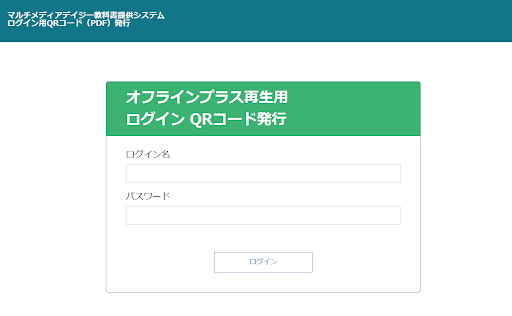
「ログイン用QRコードの発行」ボタンを押します。
PDFファイルが生成されて、ダウンロードできます。
出力オプションで「ログイン名を表示」にチェックを入れるとログイン名付きのPDFがダウンロードできます。
注意事項
QRコードは、一人ひとり違う内容になります。自分のQRコードは、ほかのひとには使わせないようにしてください。
「オフラインプラス再生」体験版
デモ用のアカウントで「オフラインプラス再生」を体験できます。
注意事項
ブックマークすると、ご自身のアカウントでの利用時に間違えやすいので、ブックマークはしないようにしてください。
手順
https://pwa.mpf.jsrpd.jp/ にアクセスしてログインします。
・ログイン名:10025
・パスワード:12345678
もしくは、以下のQRコードを読み取るだけで簡単にログインできます。
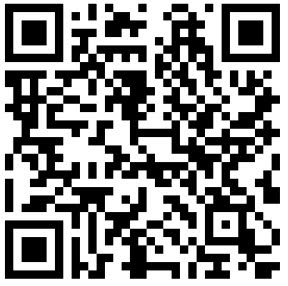
「オフラインプラス再生」の使用方法に従って体験してください。
体験終了後は、必ず右上のメニューからログアウトしてください。
※オフライン時はログアウトできません。

デイジー教科書についてのお問い合わせ
(公財)日本障害者リハビリテーション協会 情報センター
デイジー教科書担当宛
TEL:03-5273-0796(受付時間:平日10時~16時)
FAX:03-5273-0615 E-Mail:daisy_c@dinf.ne.jp